Menyesuaikan Touch Bar di MacBook Pro
Di Finder dan di banyak app, seperti Mail dan Safari, Anda dapat menyesuaikan tombol di Touch Bar. Anda juga dapat menyesuaikan Control Strip. Pilih Lihat > Sesuaikan Touch Bar untuk menambahkan, menghapus, atau menyusun ulang item di Touch Bar.
Saat Anda menyesuaikan Touch Bar, tombol akan bergoyang. Misalnya, ini adalah Touch Bar Kalkulator yang siap untuk diedit:

Menambahkan tombol ke Touch Bar. Seret kontrol ke bagian bawah layar Anda dan ke Touch Bar untuk menambahkannya.
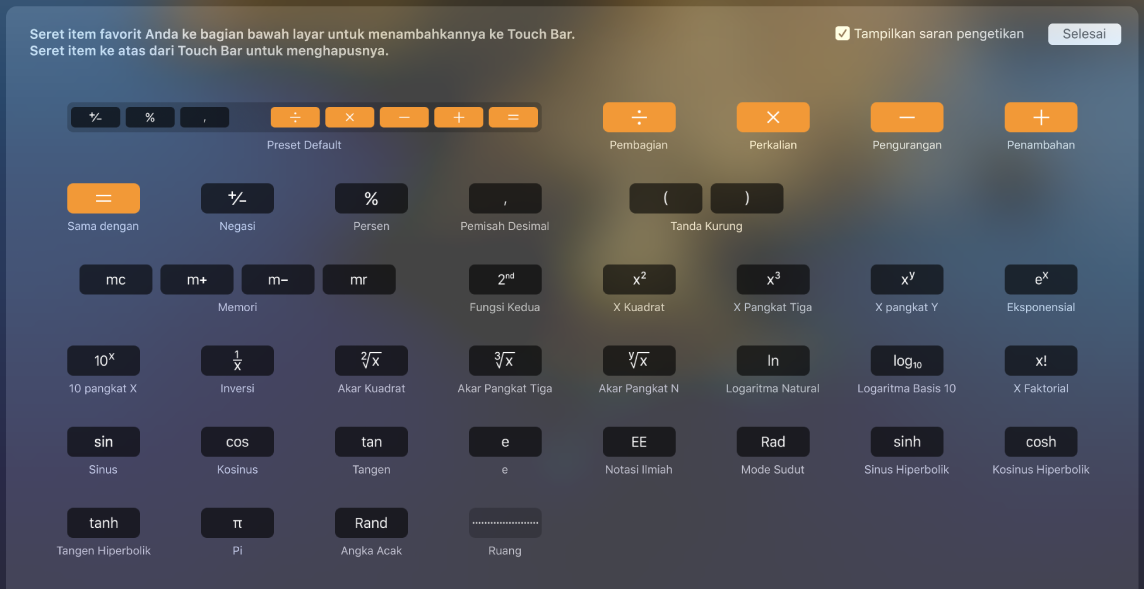
Jika sudah selesai, ketuk Selesai di Touch Bar atau klik Selesai pada layar.

Mengatur ulang tombol di Touch Bar. Saat menyesuaikan Touch Bar, seret tombol ke lokasi baru. Jika sudah selesai, ketuk Selesai.
Menghapus tombol dari Touch Bar. Saat menyesuaikan Touch Bar, seret tombol dari Touch Bar ke layar untuk menghapusnya. Jika sudah selesai, ketuk Selesai.